有些人习惯使用手持模拟器在个人电脑上玩移动游戏。也就是最好提高比赛成绩的时候。我们可能开始使用虚拟技术功能。如果您想要启用 vt 虚拟技术, 您必须先输入 Bios 接口 。那么,笔记本电脑是怎么开始VT的?编辑在此解释笔记本电脑是如何激活 vt 技术的。
具体方法:
1. 首先,重新启动计算机,按下“F2”键进入生物系统设置。

2. 打开程序后,查找并输入“安全”设置。
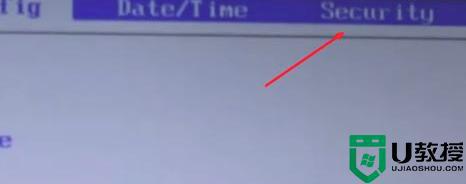
3 “虚拟化”的虚拟化将在下文开始。

4. 如插图所示,然后选择对权利的选择。
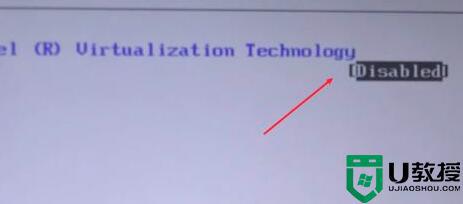
5. 要打开 vt, 在打开时用“ 启动” 替换。
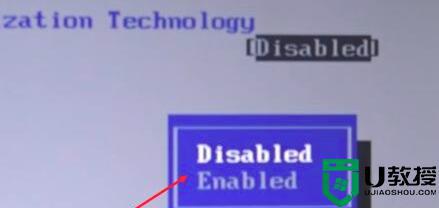
最后,按 F10 键并选择“ 是 ” 保存 。
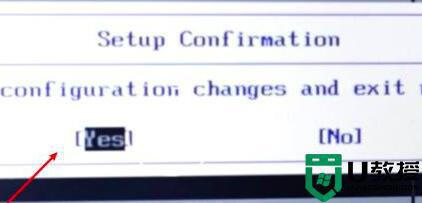
这是连接计算机的老办法, 有几个未知用户可以使用这些小东西来工作, 希望这些小东西能有用。
